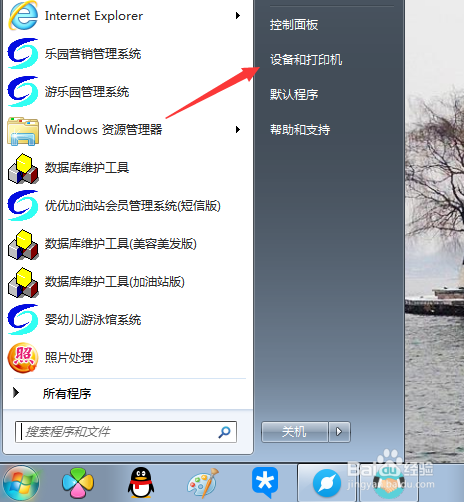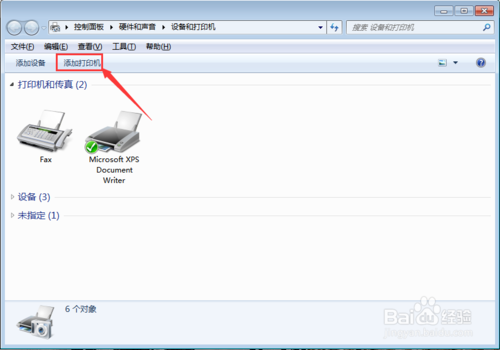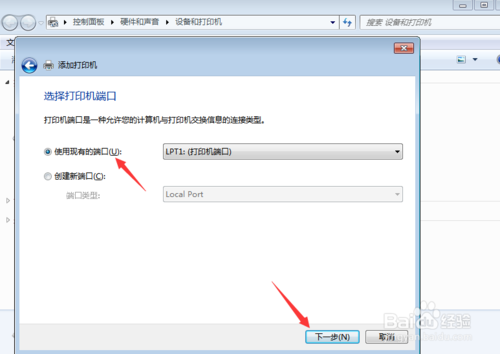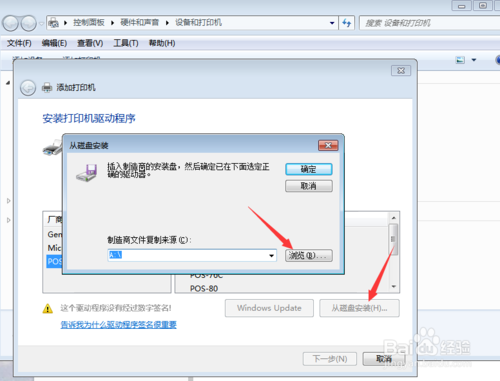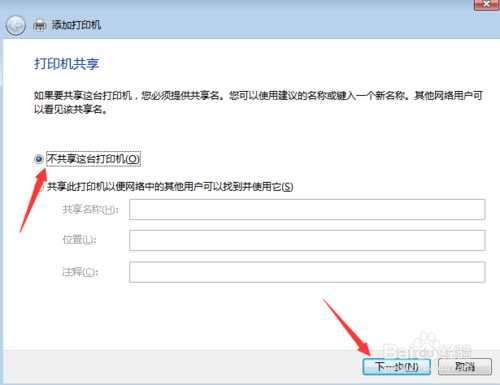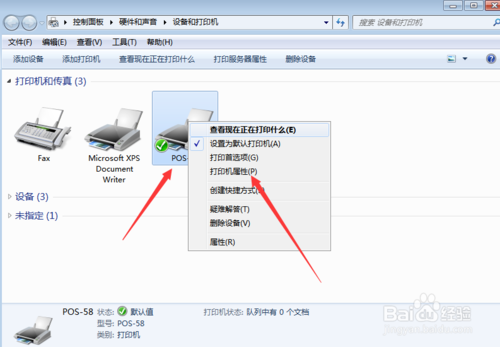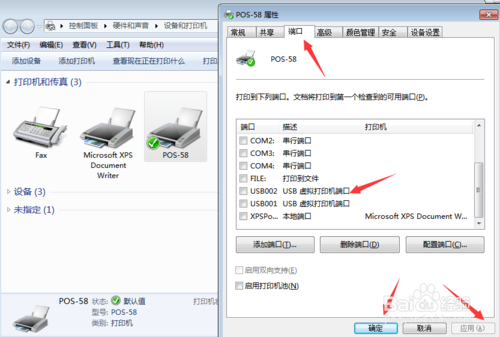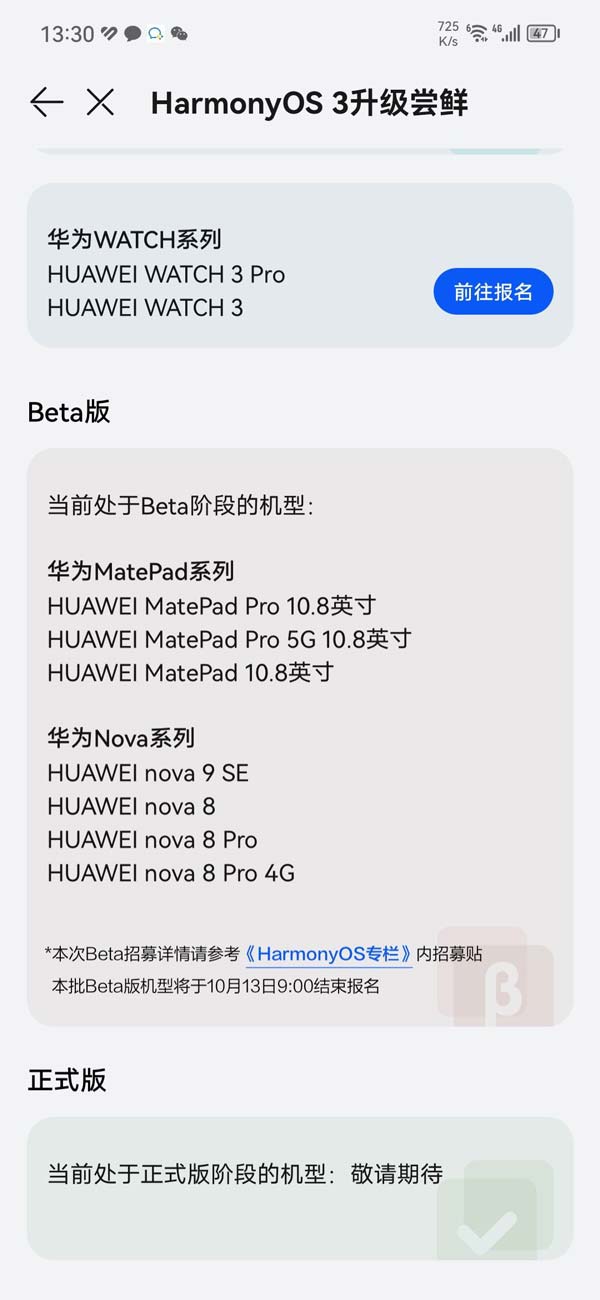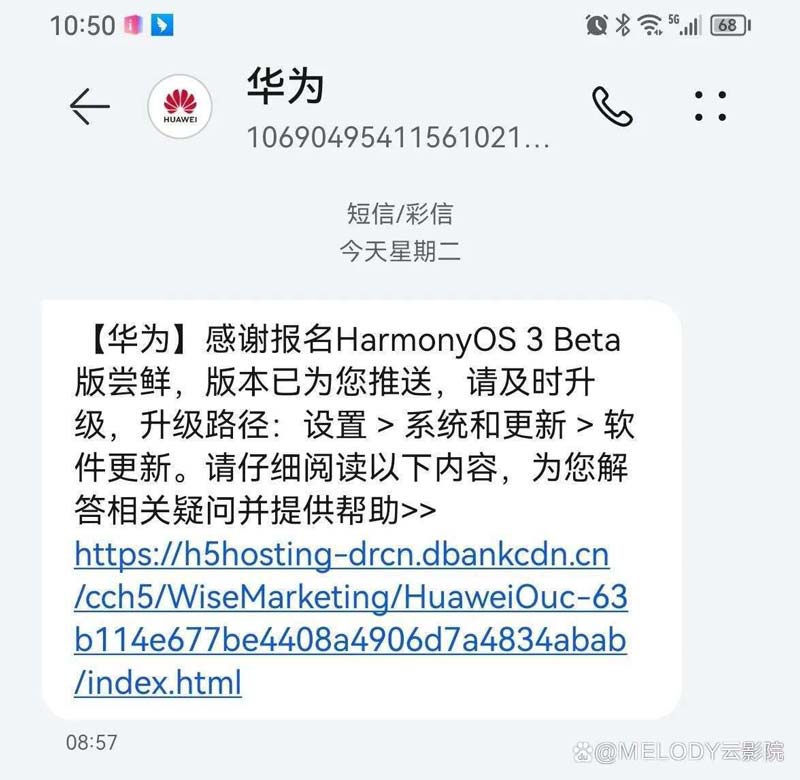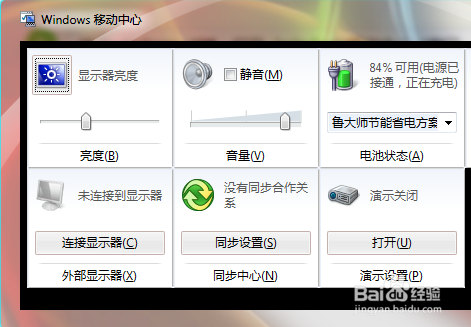现在很多的店铺日常营业中都会用到小票机打小票,小票机分很多种,其中就有一种直接插到电脑上就能用的usb口打印机,下面小编告诉大家如何安装这种即插即用的usb口小票机。
工具/原料
- 电脑
方法/步骤
- 1
安装之前我们要做的就是把小票机两根线插好,一根电源线,一根usb线,分别插好,然后取一卷纸放进去,打开小票机的开关,两个指示灯长亮就表示正常。
首先我们点击电脑左下角的开始,如图所示。
- 2
在开始里面选择设备和打印机(有的电脑可能是打印机和传真,只是叫法不一样而已)
- 3
在这里我们选择图示的添加打印机。
- 4
选择添加本地打印机,点击下一步
- 5
使用现有端口,点击下一步
- 6
选择从磁盘安装,点击浏览,找到小票机的驱动(最好提前去官网下载好或者使用随机带的安装光盘),点击确定直接下一步。
- 7
这里我们选择不共享打印机,接着下一步
- 8
回到出事界面可以看到小票机已经安装成功。选中安装的小票机右键选择打印机属性,去设置打印端口。
- 9
在这里我们选择端口,可以看到usb开头的端口,选择一个点击应用确定即可。然后打印测试页,如果正常就表示安装成功啦。
注意事项
- 小票机不要随便插拔usb线,也不要换插口,不然就不能打印了。
- 驱动最好提前备好,省得安装手忙脚乱!